Instagram-appen gir ikke et eget alternativ for å laste ned talemeldinger. Imidlertid har vi en ganske enkel løsning både på Instagram-appen og nettversjonen. La oss se hvordan.
1. Last ned talemeldinger på Instagram-appen
Hvis du eier en Android-enhet fra Samsung, LG eller OnePlus, får du allerede en innebygd skjermopptaker, som også tar opp lyd. Alternativt, hvis telefonen ikke har en innebygd skjermopptaker, kan du laste ned AZ-skjermopptaker fra tredjeparter fra Google Play Butikk. For dette tilfellet vil jeg vise deg trinnene på Google Pixel 3 som kjører lager Android 11. f
Først åpner du innstillingene for skjermopptak, og aktiver lyd fra systemopptak. Dette vil deaktivere den eksterne mikrofonen og registrere alle systemlyder.
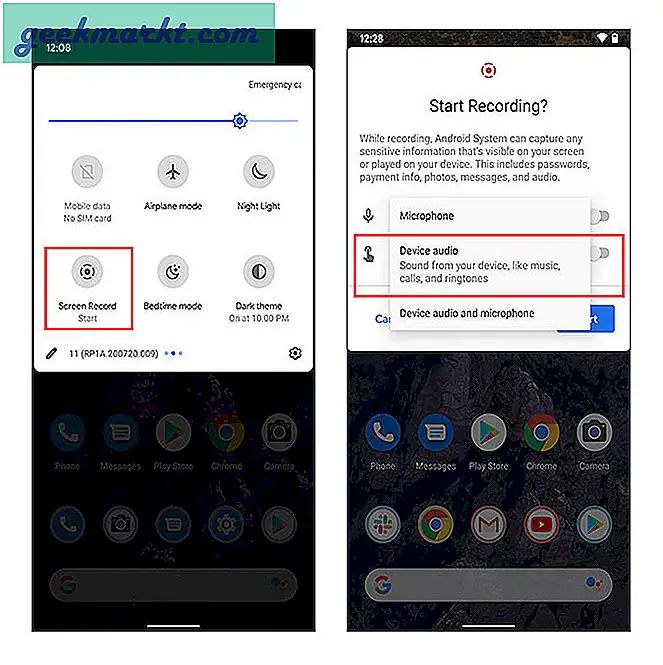
Nå er det bare å logge på eller åpne Instagram-kontoen din og bytte til direktemeldingen. Nå, før du trykker på spill, åpner du skjermopptakeren og begynner å ta opp skjermen. Når du er ferdig med å lytte til hele lyden, stopper du innspillingen. Det er det, du kan nå spille den på din lokale lagring når som helst og dele den med venner.
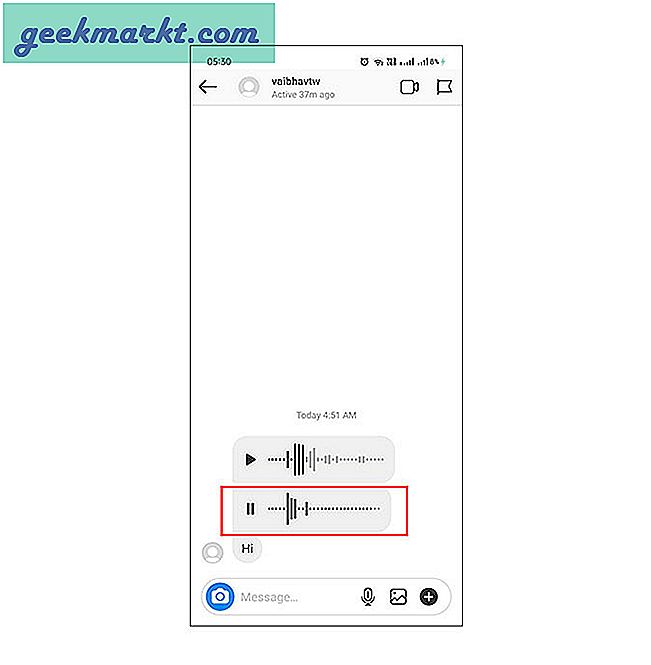 Det er sjanser for at du kanskje vil konvertere videofilen til lyd. Ikke bekymre deg, du kan også konvertere lyd umiddelbart. Bare last ned en video til lydkonverteringsapp og konverter filen til mp3.
Det er sjanser for at du kanskje vil konvertere videofilen til lyd. Ikke bekymre deg, du kan også konvertere lyd umiddelbart. Bare last ned en video til lydkonverteringsapp og konverter filen til mp3.
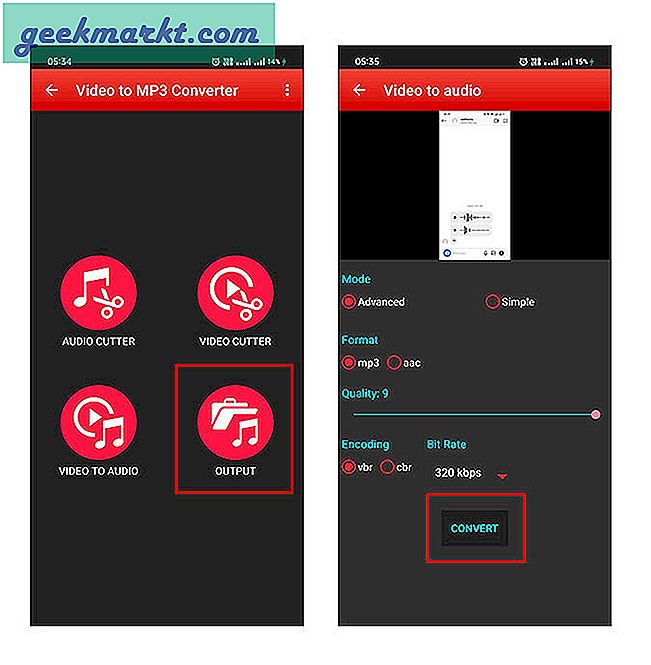
2. Last ned talemeldinger på Instagram på nettet
Jeg er sikker på at de fleste av dere bruker Instagram til mobil. Imidlertid, hvis du er noen som meg, som benytter seg av planlegging og innlegg fra PC, denne metoden vil sannsynligvis hjelpe deg med å laste ned og høre på talemeldingene dine på Instagram. I motsetning til den første metoden trenger du ikke spille inn noe, og det er heller ikke noe bry å konvertere det til mp3. For denne metoden skal vi bruke en nettleserutvidelse, Instagram Voice Downloader, som lar deg laste ned talemeldingene med et enkelt klikk. La oss se hvordan vi gjør det.
Først åpner du Chrome-nettleseren og ser etter Instagram Voice Downloader på Google. Du kan også se etter utvidelsen i Chrome Nettmarked.
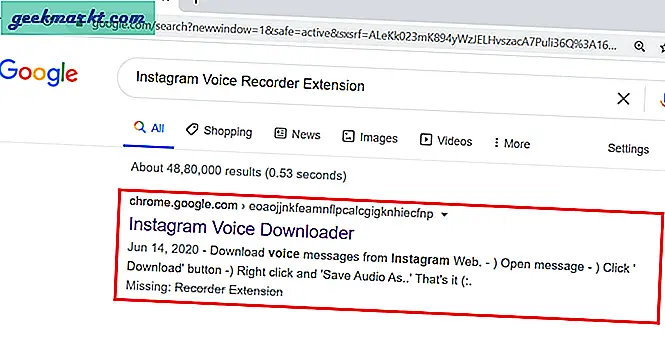
For å legge til utvidelsen i nettleseren din, trykk på Legg til i Chrome-knappen øverst til høyre på utvidelsessiden. Vent en stund og la utvidelsen laste ned og installere automatisk.
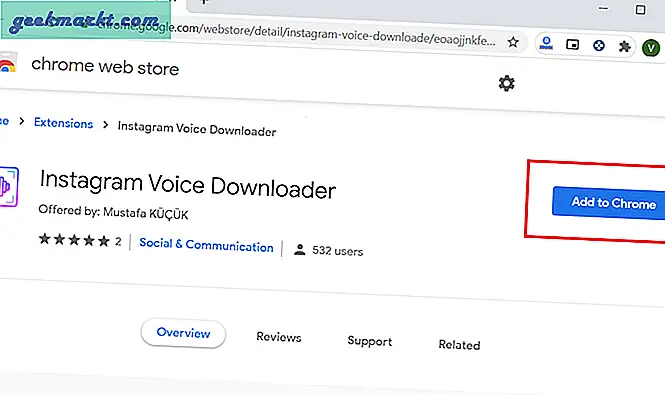
Når den er installert, kan du finne ikonet øverst til høyre i nettleseren. Du kan også høyreklikke for å åpne utvidelsesvinduet og avinstallere det, i tilfelle du ikke trenger det lenger.
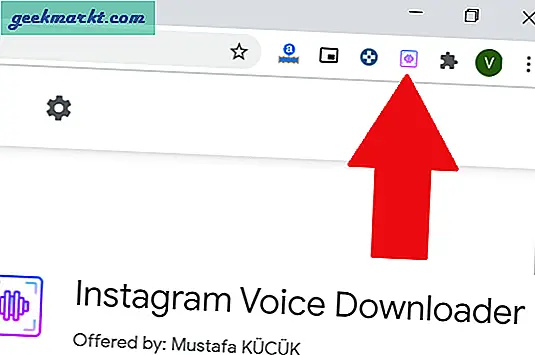
Nå åpner du Instagram-nettet og mater inn detaljene dine for å logge på. Når du er logget inn, bytter du til chatten du vil laste ned talemeldinger fra. Du vil se et svart nedlastingsskilt under hvert opptak. Trykk på den for å laste ned en bestemt talemelding. Du kan gjøre dette for enhver chat på Instagram.
Merk at du kanskje må spille av opptaket en gang, eller oppdatere siden hvis du ikke får nedlastingsalternativet i chatboxen.
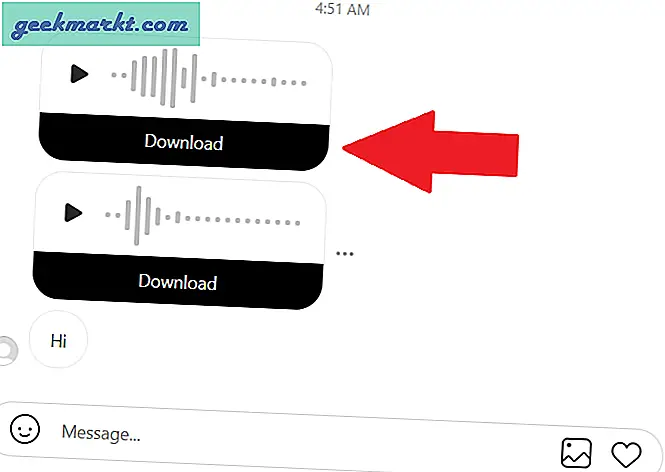
Etter at du har trykket på nedlastingsknappen. Lyden åpnes i en ny fane. Velg det tre vertikale punkttegnet og klikk på nedlastingen. Det er det. Du kan nå finne filen i nedlastingsprompten nederst eller nedlastinger på din lokale harddisk.
Få Instagram Voice Downloader på Chrome
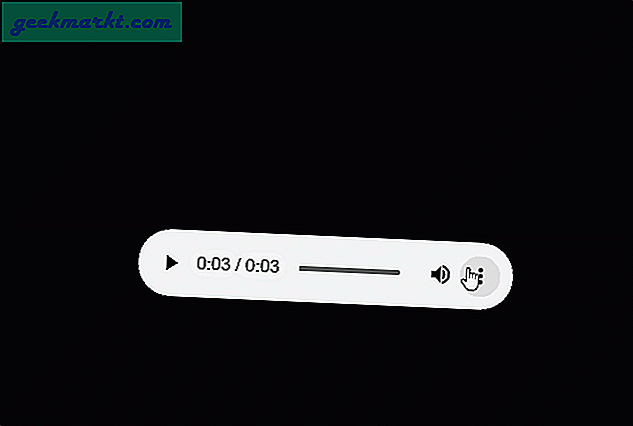
Avslutningsanmerkninger
Så dette var to enkle metoder på mobil og PC som hjelper deg med å lagre talemeldinger på Instagram. Jeg venter helt ærlig en uke eller så, hvis ikke veldig presserende, og laster deretter ned alle talemeldingene samtidig ved hjelp av PCen min. På denne måten kan jeg hoppe over å konvertere dem til mp3 hver gang på telefonen. Men selvfølgelig kan du velge hvilken metode som er mer praktisk for deg. Fra nå av må vi nøye oss med disse løsningene, men jeg håper Instagram introduserer et naturlig alternativ for dette. Inntil da, håper du har det bra å snakke.
Les også Beste apper for Instagram Hashtags for iOS og Android







